Как удалить конечные нули из чисел в Excel?
В этом руководстве я представляю методы удаления конечных нулей после десятичной точки или одинакового количества конечных нулей в ячейках, как показано на скриншотах ниже.
| Удаление конечных нулей после десятичной точки | Удаление одинакового количества конечных нулей из чисел |
 |  |
Удаление конечных нулей из десятичных чисел с помощью Формат Ячеек
Удаление одинакового количества конечных нулей из чисел с помощью формулы
Удаление ведущих нулей из ячеек с помощью Kutools для Excel![]()
Удаление конечных нулей из десятичных чисел с помощью Формат Ячеек
Чтобы удалить конечные нули после десятичной точки, вы можете отформатировать ячейки в пользовательский формат.
1. Выберите ячейки, из которых вы хотите удалить конечные нули после десятичной точки, щелкните правой кнопкой мыши и выберите Формат Ячеек из контекстного меню.
2. В диалоговом окне Формат Ячеек в разделе Число вкладка, выберите Пользовательский из списка Категория затем введите 0.### в поле Тип в правой секции.
3. Нажмите OK.
Удаление одинакового количества конечных нулей из чисел с помощью формулы
Если вы хотите удалить одинаковое количество конечных нулей из чисел, вы можете применить формулу для решения этой задачи.
Выберите соседнюю ячейку к числу, которое вы хотите изменить, затем введите эту формулу =ЛЕВСИМВ(D1;ДЛСТР(D1)-3)*1, D1 - это ячейка, из которой вы будете удалять конечные нули, 3 - это количество нулей, которые вы хотите удалить. Затем перетащите маркер заполнения по ячейкам, чтобы применить эту формулу.
Удаление ведущих нулей из ячеек с помощью Kutools для Excel
Если вы хотите удалить ведущие нули, вы можете использовать функцию Удалить ведущие нули из Kutools для Excel, чтобы удалить все ведущие нули одним щелчком.
Выберите ячейки, которые вы хотите использовать, нажмите Kutools > Текст > Удалить ведущие нули.

Появится диалоговое окно, напоминающее вам, сколько ячеек было обработано. Нажмите OK чтобы закрыть его.
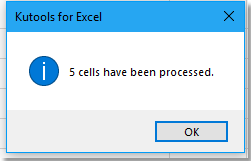
Теперь ведущие нули были удалены сразу.
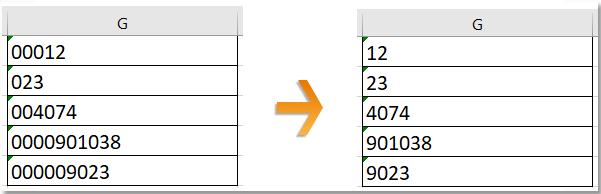
Kutools для Excel - Усильте Excel более чем 300 необходимыми инструментами. Наслаждайтесь постоянно бесплатными функциями ИИ! Получите прямо сейчас
Демонстрация: Удаление ведущих нулей из ячеек с помощью Kutools для Excel
Лучшие инструменты для повышения продуктивности в Office
Повысьте свои навыки работы в Excel с помощью Kutools для Excel и ощутите эффективность на новом уровне. Kutools для Excel предлагает более300 расширенных функций для повышения производительности и экономии времени. Нажмите здесь, чтобы выбрать функцию, которая вам нужнее всего...
Office Tab добавляет вкладки в Office и делает вашу работу намного проще
- Включите режим вкладок для редактирования и чтения в Word, Excel, PowerPoint, Publisher, Access, Visio и Project.
- Открывайте и создавайте несколько документов во вкладках одного окна вместо новых отдельных окон.
- Увеличьте свою продуктивность на50% и уменьшите количество щелчков мышью на сотни ежедневно!
Все надстройки Kutools. Один установщик
Пакет Kutools for Office включает надстройки для Excel, Word, Outlook и PowerPoint, а также Office Tab Pro — идеально для команд, работающих в разных приложениях Office.
- Комплексный набор — надстройки для Excel, Word, Outlook и PowerPoint плюс Office Tab Pro
- Один установщик, одна лицензия — настройка занимает считанные минуты (MSI-совместимо)
- Совместная работа — максимальная эффективность между приложениями Office
- 30-дневная полнофункциональная пробная версия — без регистрации и кредитной карты
- Лучшее соотношение цены и качества — экономия по сравнению с покупкой отдельных надстроек